WhatsApp ステータスで写真がぼやけるのはなぜですか: これを修正する 8 つの方法

WhatsApp ステータスで写真を表示すると、なぜぼやけてしまうのか疑問に思いませんか?この問題に対処するための迅速かつ簡単な解決策をいくつか紹介します。
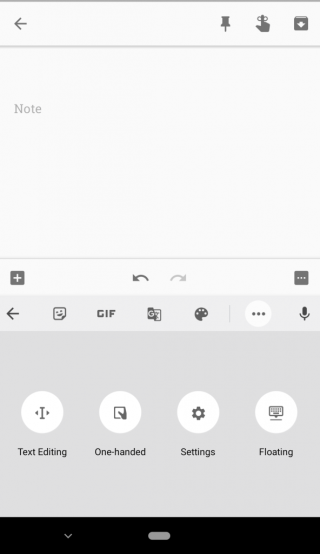
Gboardは、Androidデバイス用のGoogleのソフトウェアキーボードです。Gboardには、背景、サイズ、色などを変更する機能など、多くのカスタマイズオプションが付属しています。また、スワイプ、Google検索の統合、GIF検索、オートコレクトなどの多くの機能を備えているため、キーボードアプリの間で人気があります。
Googleは、Gboardの新しいバージョンであるバージョン7.6をリリースしました。これには、フローティングキーボードモードという新機能が追加されています。フローティングキーボードモードを使用すると、電話での入力が簡単になります。キーボードウィンドウの外にドラッグして、画面の左上隅または画面の下部のいずれかに配置できます。
また読む:-
13最高のMacOS XFinderキーボードショートカットMacOS Finderにいくつかのキーボードショートカットがあることをご存知ですか?あなたは仕事中にショートステップをカットするためにそれらを使用することができます...
Googleは、AndroidユーザーがGboardに固執するように、常にアップグレードとアップデートをリリースしています。フローティングキーボードもその試みの1つです。現在、Gboardにはその多くが含まれているため、ユーザーはGIF検索、翻訳などの機能にアクセスする場所を混乱させる可能性があります。
そのため、この投稿では、Gboardでフローティングキーボードを使用してアクセスする方法をリストしました。
GoogleKeepでGboardを使用する手順
手順1:Gboardキーボードを起動します。

ステップ2:Gアイコンを見つけてタップする
ステップ3:フローティングアイコンを見つけてクリックします

ステップ4:キーボードを任意の方向にドラッグして、チャットしたり、必要なものをすべて入力したりできます。
また読む:-
スピードアップするための14の最高のMacキーボードショートカット... MacBookまたはデスクトップで物事をスピードアップするためのMacキーボードショートカットをお探しですか?この記事には、...
GoogleのGboardのフローティングモードを使用する手順
ステップ1: GoogleのGboardを必要とするAndroidアプリケーションに移動します。
手順2: 提案ストリップの左側にあるGアイコンに移動します。ステッカー、GIF、テキストの翻訳などを挿入するオプションを取得できます。
ステップ3:提案ストリップから3つのドットのアイコンを見つけてタップします。
ステップ4:他の機能を手に入れるために提案ストリップに追加できるオプションがあります。
ステップ5:フローティングアイコンを見つけてタップします。
手順6: フローティングキーボードの位置を変更する場合は、フローティングキーボードの下にある「4方向矢印アイコン」を長押しします。移動アイコンをタップしてGboardのサイズを変更し、ボックスの任意のコーナーを長押しすることもできます。再配置したら、キーボードを下にドラッグして離すと、キーボードをロックできます。
また読む:-
iPadおよびiPhoneに最適な無料VPNVPNとは何か、iPhoneまたはiPadでVPNを使用する理由、およびその方法については、こちらをお読みください...
このようにして、GoogleのGboardフローティングキーボードを使用できます。Googleは、絵文字、書式設定オプション、Googleのアクティビティに基づいて機能するGoogleの直感的な予測テキストなど、Gboardに多くの機能を追加しました。フローティングキーボードを使用すると、以前よりもタイピングが簡単になります。GoogleアプリとGoogleのパーソナライズされたコンテンツを使用するのが好きな場合、GboardはAndroidデバイスで維持するために不可欠なアプリです。
WhatsApp ステータスで写真を表示すると、なぜぼやけてしまうのか疑問に思いませんか?この問題に対処するための迅速かつ簡単な解決策をいくつか紹介します。
メールが多すぎて Gmail の受信トレイが乱雑になっていませんか? Gmail モバイル アプリとデスクトップ アプリでスヌーズを使用してメールを管理する方法を説明します。
Gemini は、アプリをインストールせずに携帯電話の Google アシスタントを置き換えましたか? Gemini から Google アシスタントに戻す方法を理解します。
チャートやグラフをわかりやすくしたいですか?これを実現するために、Google スプレッドシートにトレンドラインを追加してカスタマイズする方法を説明します。
プライバシーを維持し、Facebook アクティビティを制御したいですか?デスクトップとモバイルで Facebook のアクティビティを非表示にする方法は次のとおりです。
アプリの新しいデュアル カメラ モードを使用して、Instagram プロフィールを装飾し、目立つようにする方法をご紹介します。
Telegram プロキシ接続を設定してチャットを保護し、モバイルとデスクトップでアプリのブロックを解除する方法を説明します。
Gmail で誰かをブロックすることは、受信トレイ内のメールをフィルタリングして制御する効果的な方法です。しかし、その後はどうなるでしょうか?この解説で調べてください。
Instagram Reelsがスマートフォンで繰り返し表示される理由と、シームレスなエクスペリエンスのためにエラーを修正する最善の方法を説明します。
iPhone 画面を Roku にミラーリングする際に問題に直面していますか? Roku で AirPlay が機能しないことを修正する主な方法は次のとおりです。









